जब गेमिंग उपकरण की बात आती है, तो लॉजिटेक जी सीरीज़ कई खिलाड़ियों के लिए एक पसंदीदा विकल्प है। हालाँकि, लॉजिटेक जी प्रो एक्स माइक्रोफोन के काम न करने की समस्या के बारे में कुछ शिकायतें मिली हैं। जब आप माइक पर दूसरों से बात नहीं कर सकते तो यह बहुत कष्टप्रद होता है, लेकिन वास्तव में इस समस्या को हल करना मुश्किल नहीं है।
कोशिश करने के लिए फिक्स:
यहां 5 सुधार दिए गए हैं जिन्होंने लॉजिटेक जी प्रो माइक के काम न करने की समस्या के साथ अन्य उपयोगकर्ताओं की मदद की। आप उन सभी की कोशिश नहीं कर सकते हैं; बस सूची में नीचे अपना काम करें जब तक कि आपको वह नहीं मिल जाता जो चाल करता है।
- हार्डवेयर समस्याओं का निवारण करें
- अपने लॉजिटेक जी प्रो एक्स माइक्रोफोन तक पहुंच की अनुमति दें
- ध्वनि सेटिंग्स की जाँच करें
- अपना ऑडियो ड्राइवर अपडेट करें
- जी हब को पुनर्स्थापित करें
फिक्स 1 - हार्डवेयर समस्याओं का निवारण
कुछ और जटिल करने का प्रयास करने से पहले, आपको कुछ सरल समस्या निवारण चरण करने चाहिए। ऐसे:
- कनेक्शन को दोबारा जांचें . आपको अपने हेडसेट पर दो इनपुट जैक देखने चाहिए, एक पीसी से जुड़े केबल के लिए और दूसरा माइक्रोफ़ोन के लिए। सुनिश्चित करें कि आपने माइक्रोफ़ोन को सुरक्षित रूप से प्लग इन किया है, और अपने पीसी कनेक्टिविटी केबल को सही जैक में तब तक दबाएं जब तक कि आप दो फर्म क्लिक महसूस न करें।

- अपने हेडसेट को दूसरे कंप्यूटर से कनेक्ट करें मापना। यदि यह न तो काम करने में विफल रहता है, तो संभावना है कि हेडसेट शारीरिक रूप से क्षतिग्रस्त हो, और आपको आगे की सहायता के लिए लॉजिटेक से संपर्क करना चाहिए।
- सुनिश्चित करें कि म्यूट स्विच अक्षम है .
यदि हार्डवेयर के साथ सब कुछ ठीक है, तो नीचे और अधिक सुधारों पर पढ़ें।
फिक्स २ - अपने लॉजिटेक जी प्रो एक्स माइक्रोफोन तक पहुंच की अनुमति दें
विंडोज 10 उपयोगकर्ताओं को यह नियंत्रित करने की अनुमति देता है कि सिस्टम और ऐप्स अपने माइक्रोफ़ोन का उपयोग कर सकते हैं या नहीं। इसलिए यदि आपने एक्सेस को अक्षम कर दिया है, तो आपका लॉजिटेक जी प्रो एक्स माइक ठीक से काम नहीं करेगा। अनुमति देने के लिए, चरणों का पालन करें:
- सर्च बॉक्स में टाइप करें माइक्रोफोन गोपनीयता और क्लिक करें माइक्रोफ़ोन गोपनीयता सेटिंग .

- दबाएं परिवर्तन बटन और चालू करो इस डिवाइस के लिए माइक्रोफ़ोन एक्सेस।
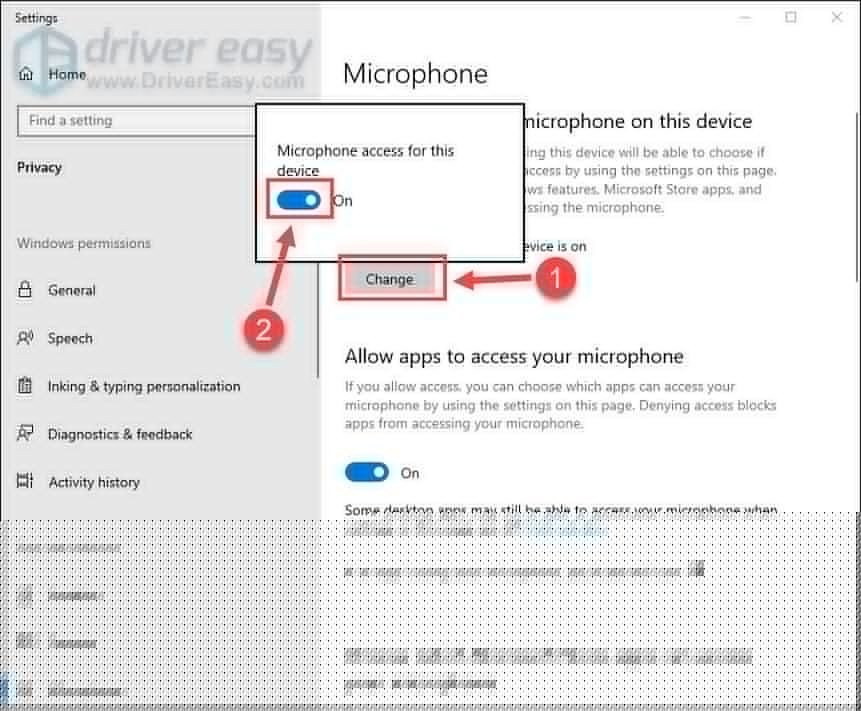
- टॉगल करें ऐप्स को अपने माइक्रोफ़ोन तक पहुंचने की अनुमति दें के अंतर्गत बटन।
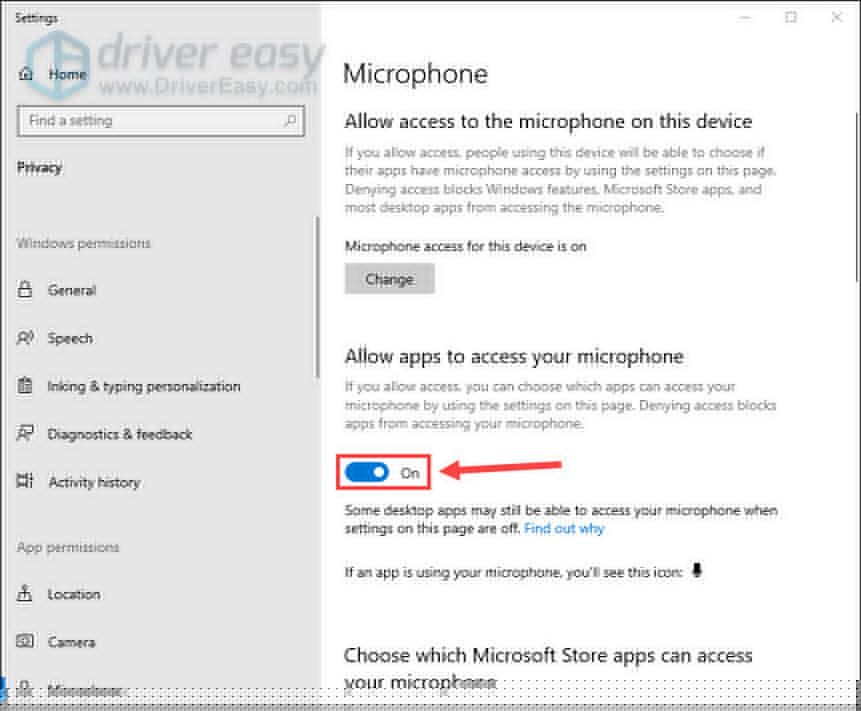
- यह सुनिश्चित करने के लिए नीचे स्क्रॉल करें कि डेस्कटॉप ऐप की आपके माइक्रोफ़ोन तक पहुंच पर सेट है पर .
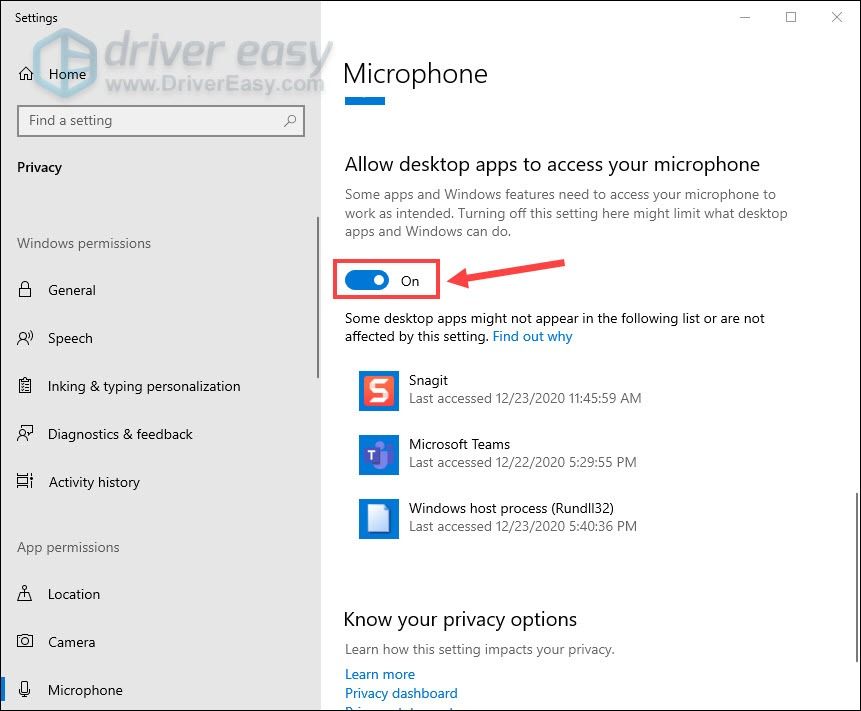
यदि आपका माइक्रोफ़ोन अभी भी कार्य करता है, तो नीचे दिए गए तीसरे समाधान का प्रयास करें।
फिक्स 3 - ध्वनि सेटिंग्स की जाँच करें
सिस्टम अपडेट के बाद ध्वनि सेटिंग्स कभी-कभी गड़बड़ हो सकती हैं और इस प्रकार आपको उचित सेटअप को मैन्युअल रूप से कॉन्फ़िगर करने की आवश्यकता होती है।
- सर्च बॉक्स में टाइप करें नियंत्रण पैनल और चुनें कंट्रोल पैनल .
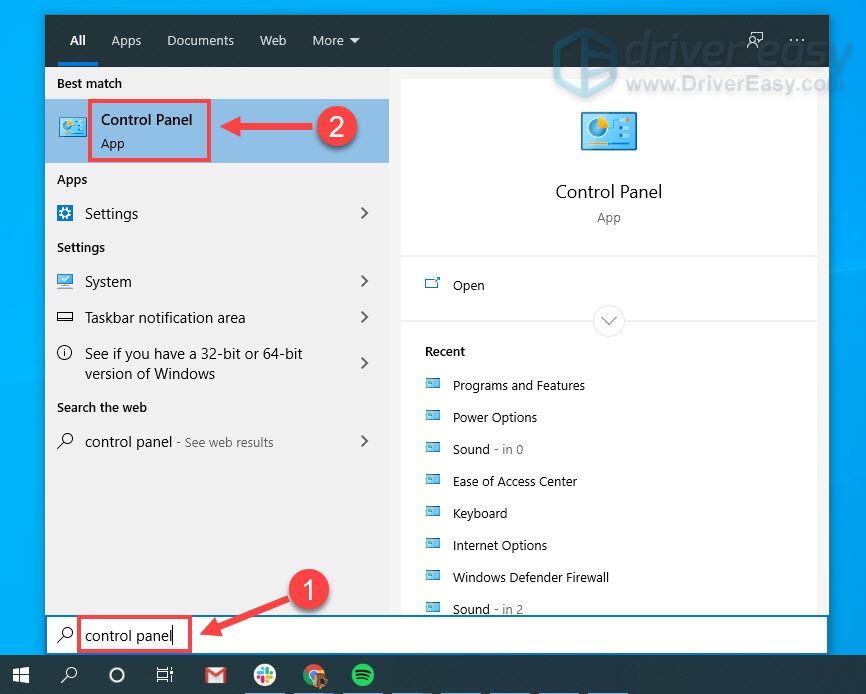
- चुनते हैं छोटे चिह्न द्वारा देखें के आगे ड्रॉप-डाउन मेनू से, और क्लिक करें ध्वनि .
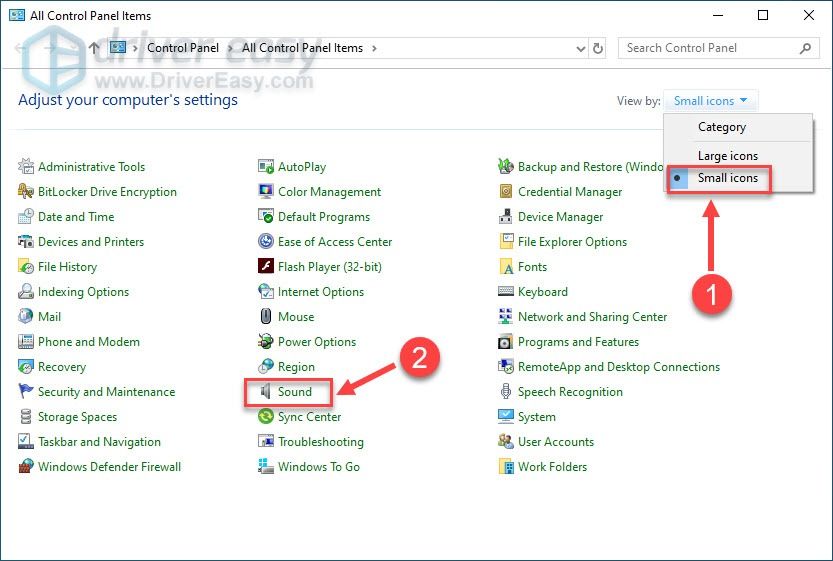
- पर नेविगेट करें रिकॉर्डिंग टैब, और सुनिश्चित करें कि आपका लॉजिटेक जी प्रो एक्स हेडसेट माइक्रोफ़ोन है सक्षम (एक हरे रंग का चेकमार्क होना चाहिए)। फिर, माइक्रोफ़ोन पर क्लिक करें और क्लिक करें डिफॉल्ट सेट करें .
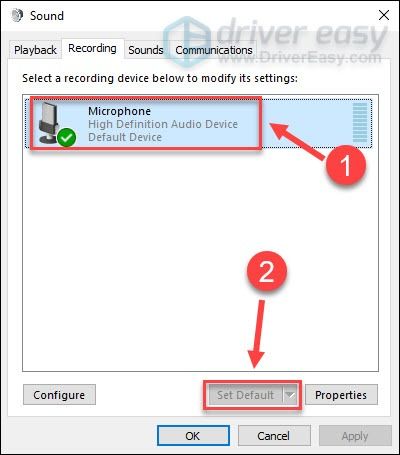
- माइक्रोफ़ोन पर राइट-क्लिक करें और चुनें गुण .
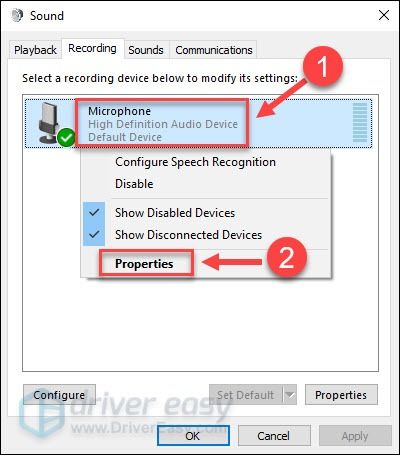
- के पास जाओ स्तरों टैब। फिर, वॉल्यूम स्लाइडर को अधिकतम तक खींचें और क्लिक करें ठीक है .
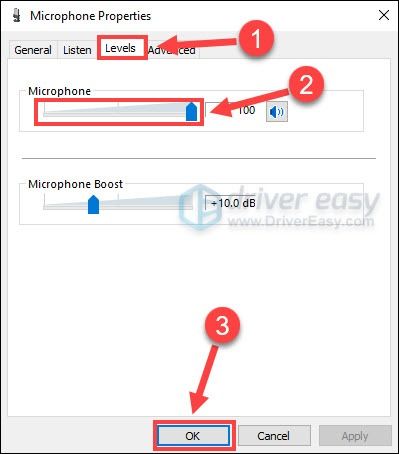
अब जब आपका लॉजिटेक प्रो एक्स माइक्रोफ़ोन डिफ़ॉल्ट के रूप में सेट हो गया है और वॉल्यूम बढ़ गया है, तो समस्या का फिर से परीक्षण करें। यदि यह विधि मदद नहीं करती है, तो अगले के लिए आगे बढ़ें।
फिक्स 4 - अपने ऑडियो ड्राइवर को अपडेट करें
यदि ऑडियो ड्राइवर दोषपूर्ण या पुराना है, तो आपको लॉजिटेक प्रो एक्स माइक्रोफोन के काम न करने की समस्या का सामना करना पड़ सकता है। अपने गेमिंग हेडसेट को हमेशा की तरह टिप-टॉप स्थिति में काम करने के लिए, आपको नवीनतम ऑडियो ड्राइवर स्थापित करना चाहिए।
ऑडियो ड्राइवर को अपडेट करने के दो तरीके हैं: मैन्युअल या खुद ब खुद .
मैन्युअल - आप अपने हेडसेट के लिए नवीनतम ड्राइवर की खोज कर सकते हैं लॉजिटेक की सहायता वेबसाइट . फिर, उस ड्राइवर को डाउनलोड करें जो आपके विंडोज संस्करण के साथ संगत है, और इसे चरण दर चरण इंस्टॉल करें।
खुद ब खुद - यदि आपके पास अपने ऑडियो ड्राइवर को मैन्युअल रूप से अपडेट करने के लिए समय, धैर्य या कंप्यूटर कौशल नहीं है, तो आप इसके बजाय इसे स्वचालित रूप से कर सकते हैं चालक आसान . Driver Easy स्वचालित रूप से आपके सिस्टम को पहचान लेगा और आपके हेडसेट और आपके Windows संस्करण के लिए सही ड्राइवर ढूंढ लेगा, और यह उन्हें सही तरीके से डाउनलोड और इंस्टॉल करेगा:
- डाउनलोड और ड्राइवर ईज़ी इंस्टॉल करें।
- ड्राइवर ईज़ी चलाएँ और क्लिक करें click अब स्कैन करें बटन। Driver Easy तब आपके कंप्यूटर को स्कैन करेगा और ड्राइवरों की किसी भी समस्या का पता लगाएगा।
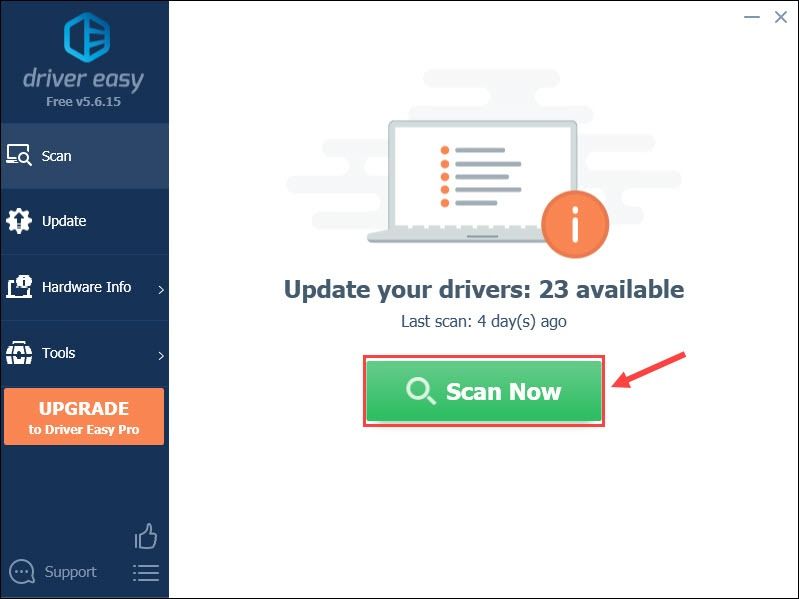
- दबाएं अद्यतन ध्वजांकित Logitech PRO X गेमिंग हेडसेट ड्राइवर के बगल में बटन स्वचालित रूप से उस ड्राइवर के सही संस्करण को डाउनलोड करने के लिए, फिर आप इसे मैन्युअल रूप से इंस्टॉल कर सकते हैं (आप इसे मुफ़्त संस्करण के साथ कर सकते हैं)।
या क्लिक करें सभी अद्यतन करें आपके सिस्टम पर गायब या पुराने सभी ड्राइवरों के सही संस्करण को स्वचालित रूप से डाउनलोड और इंस्टॉल करने के लिए। (इसके लिए आवश्यक है प्रो संस्करण जो पूर्ण समर्थन और 30 दिन की मनी बैक गारंटी के साथ आता है। जब आप सभी अपडेट करें क्लिक करेंगे तो आपको अपग्रेड करने के लिए प्रेरित किया जाएगा।)
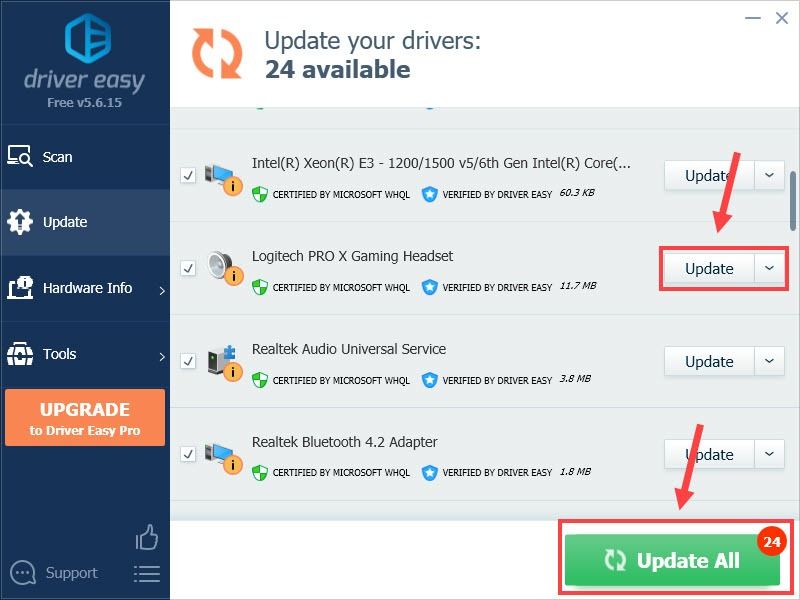
अगर आपको सहायता चाहिए तो कृपया संपर्क करें Driver Easy की सहायता टीम पर support@letmeknow.ch .
यदि ड्राइवर को अपडेट करने से आपको कोई भाग्य नहीं मिलता है, तो कोशिश करने के लिए अंतिम समाधान है।
फिक्स 5 - जी हब को पुनर्स्थापित करें
कई खिलाड़ियों ने बताया कि जी हब में नवीनतम अपडेट के कारण उनके लॉजिटेक हेडसेट माइक्रोफोन काम नहीं करेंगे या पता नहीं चल पाएगा। यदि आपके पास भी G हब स्थापित है, तो इसे पुनः स्थापित करने का प्रयास करें और देखें कि क्या इससे आपकी समस्या हल हो जाती है।
- अपने कीबोर्ड पर, दबाएं विंडोज लोगो कुंजी तथा आर उसी समय रन बॉक्स खोलने के लिए। फिर, टाइप करें एक ppwiz.cpl और क्लिक करें ठीक है .
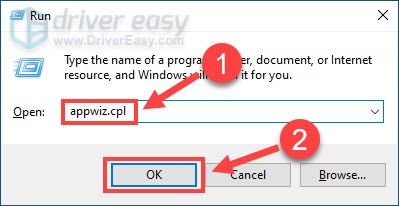
- क्लिक लॉजिटेक जी हब और क्लिक करें स्थापना रद्द करें .
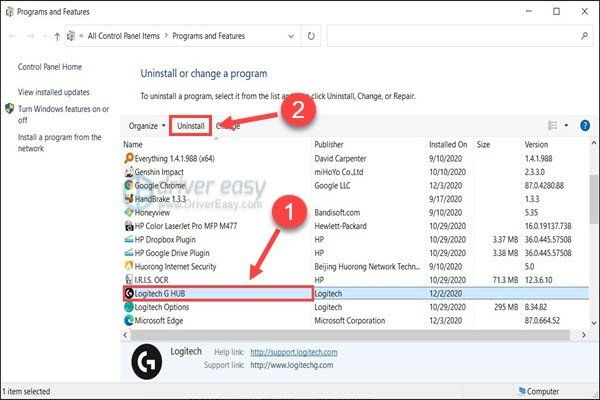
- अपने कंप्यूटर को पुनरारंभ।
- लॉजिटेक जी हब पर जाएं डाउनलोड पेज , और क्लिक करें विंडोज के लिए डाउनलोड करें .

- डाउनलोड प्रक्रिया समाप्त होने के बाद, फ़ाइल खोलें और सॉफ़्टवेयर स्थापित करने के लिए ऑन-स्क्रीन निर्देशों का पालन करें।
अपने लॉजिटेक जी प्रो एक्स हेडसेट को फिर से कनेक्ट करें और आपको माइक्रोफ़ोन बिना किसी परेशानी के काम करना चाहिए।
उम्मीद है कि यह पोस्ट मदद करता है। यदि आपके पास और प्रश्न हैं या लॉजिटेक जी प्रो एक्स माइक्रोफोन के काम नहीं करने का कोई अनुभव है, तो नीचे हमारे साथ साझा करने के लिए स्वतंत्र महसूस करें।


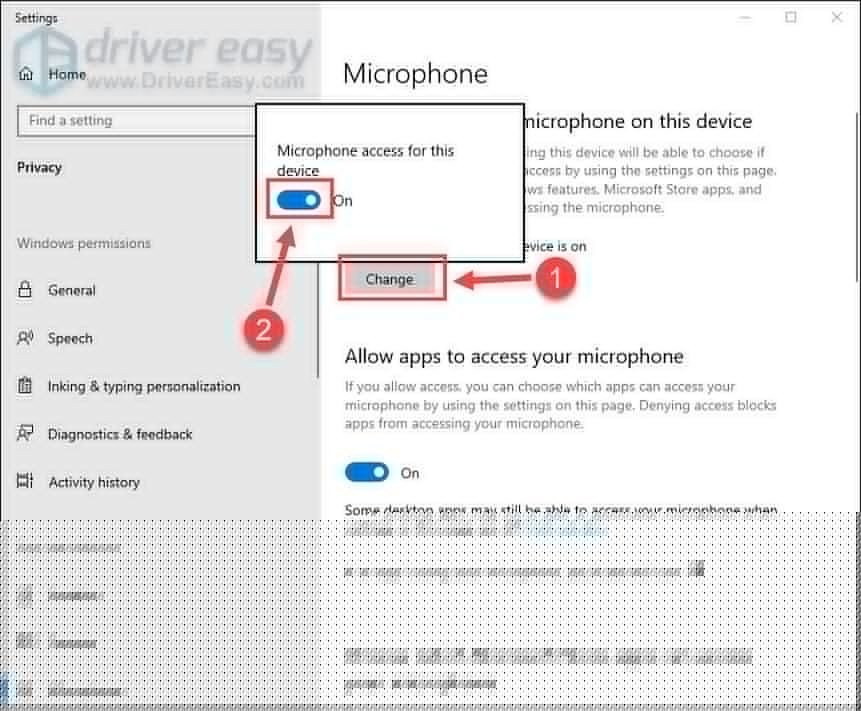
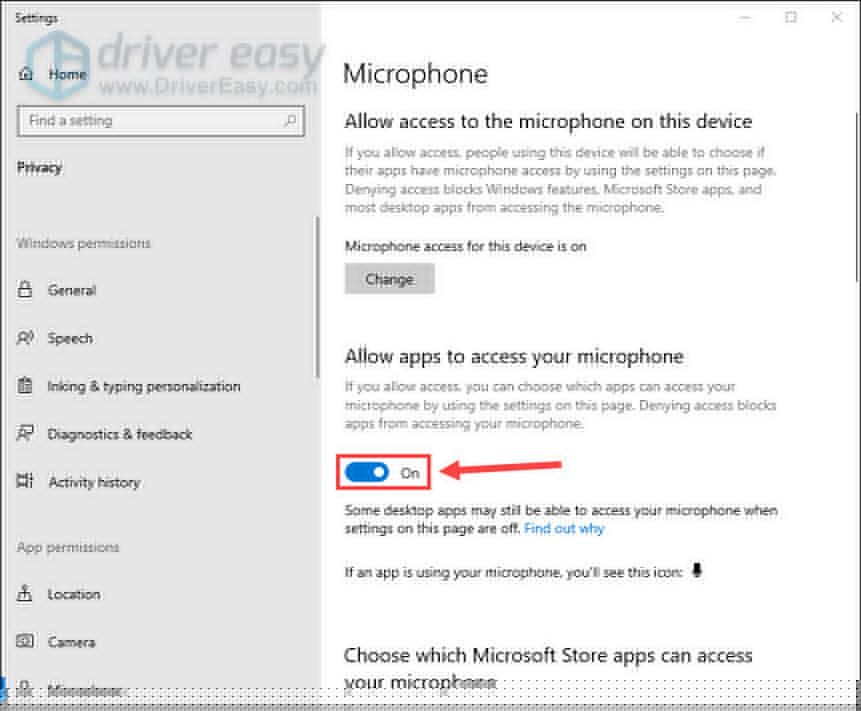
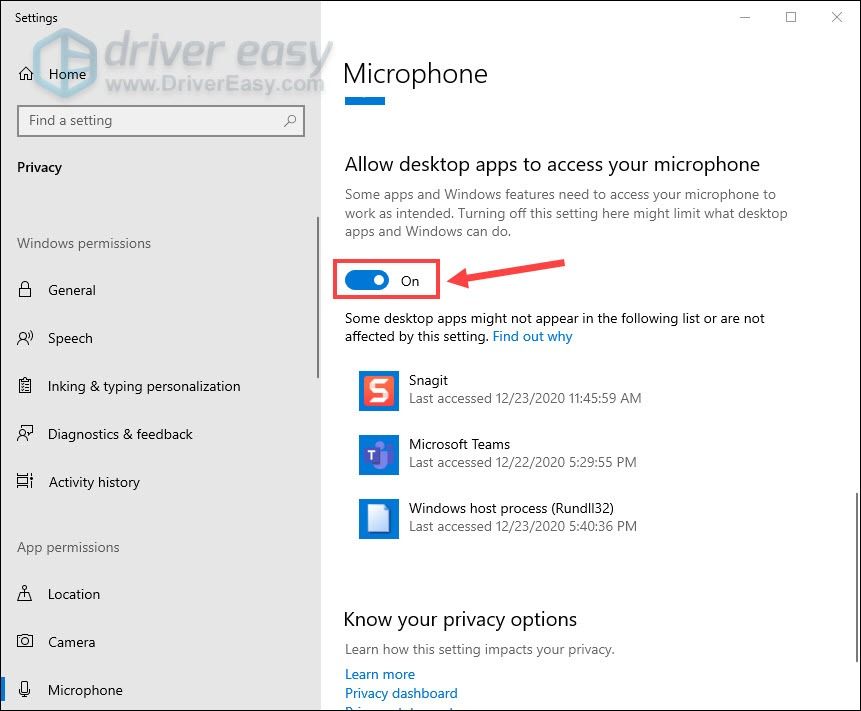
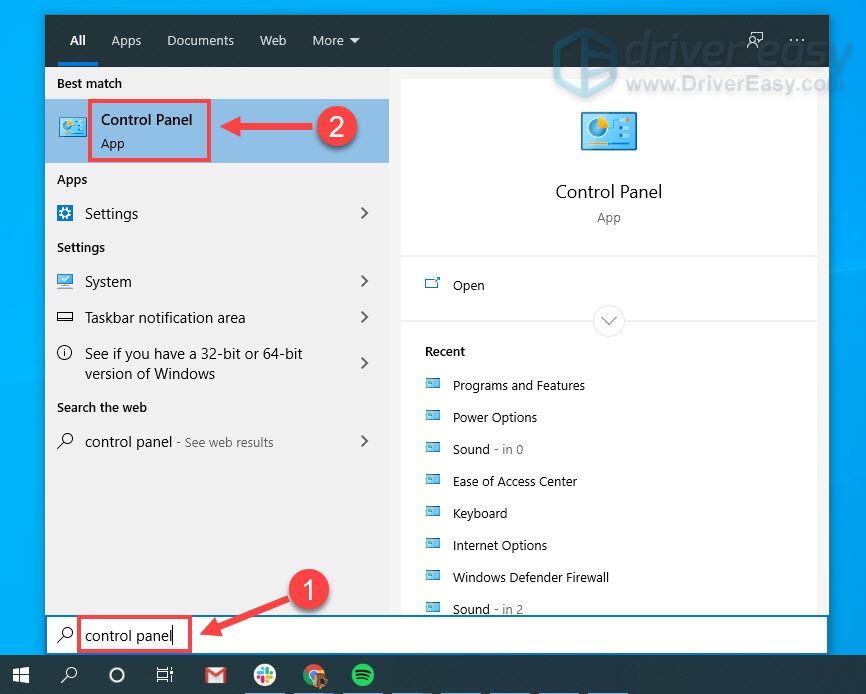
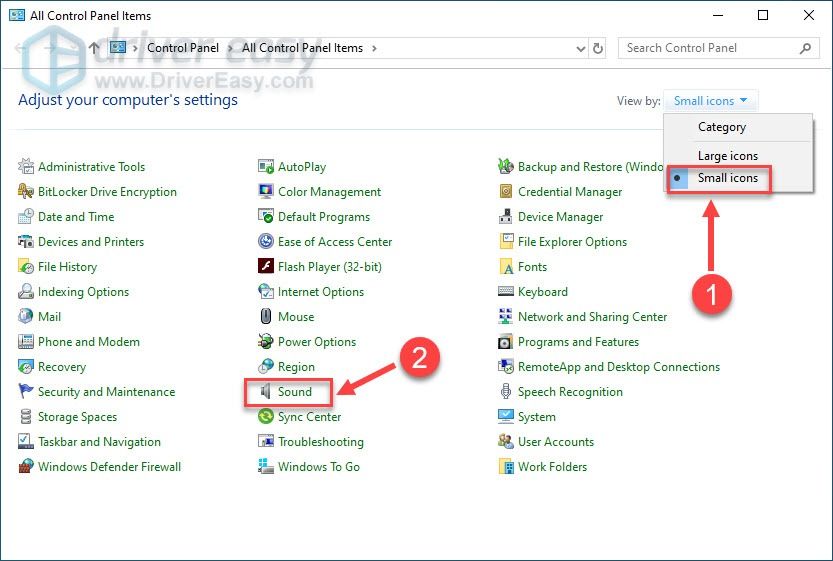
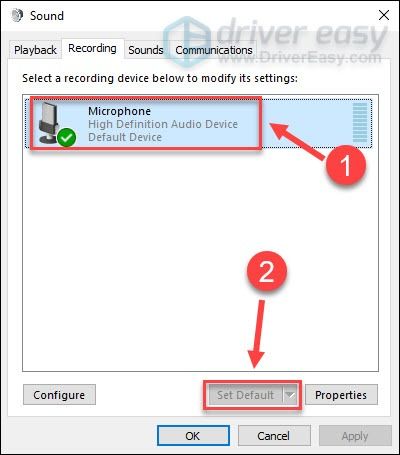
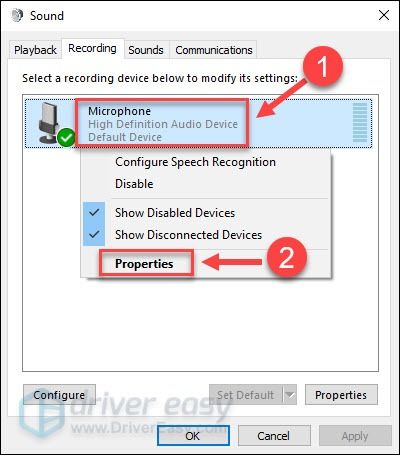
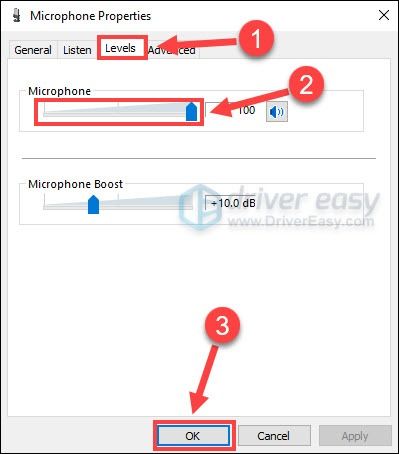
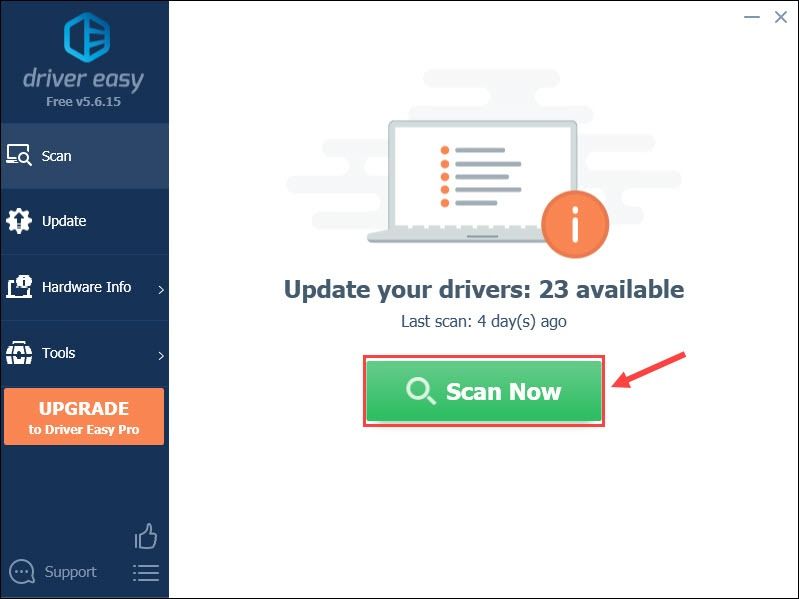
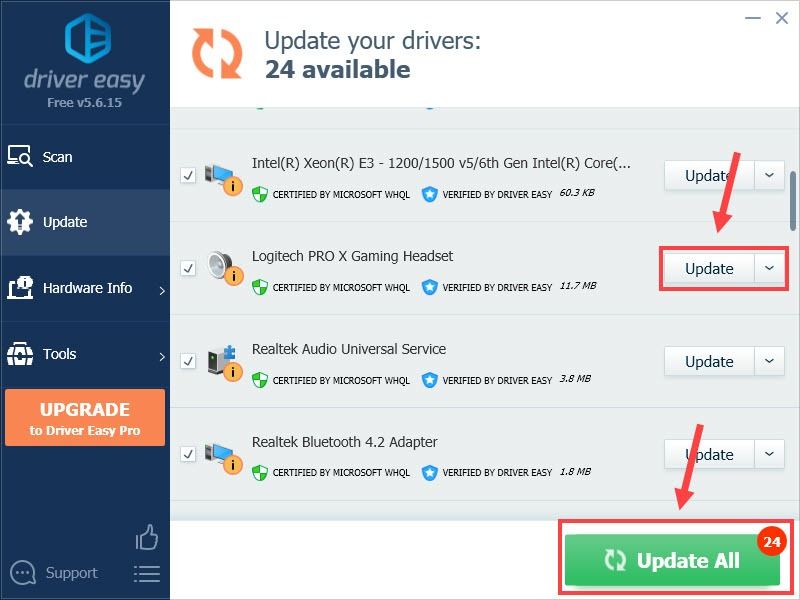
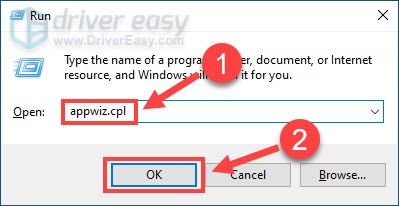
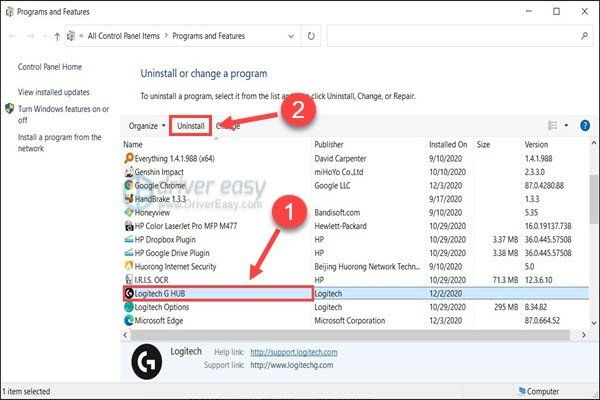

![[हल किया गया] दोषी गियर-प्रयास- अंतराल मुद्दे](https://letmeknow.ch/img/knowledge/43/guilty-gear-strive-lag-issues.jpeg)





![ओकुलस क्वेस्ट 2 माइक काम नहीं कर रहा है [हल]](https://letmeknow.ch/img/sound-issues/38/oculus-quest-2-mic-not-working.jpg)